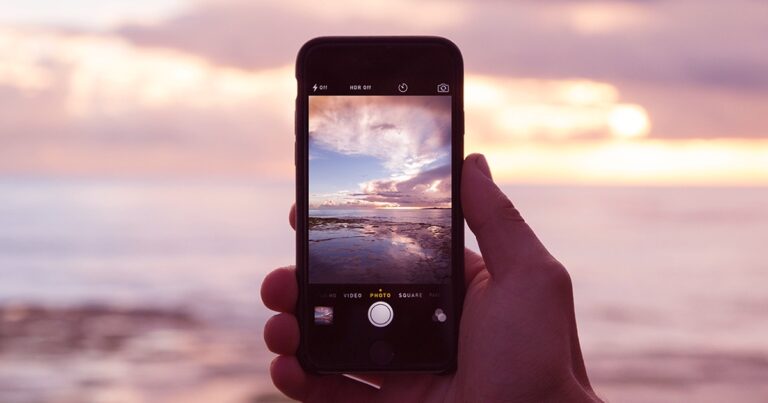Как легко удалить Microsoft Office на вашем Mac
Microsoft Office уже три десятилетия является одним из самых популярных наборов приложений для Mac. Он также является одним из самых непопулярных — пользователи Mac действительно относятся к нему с любовью или ненавистью. Многие люди устанавливают его, используют, а потом так раздражаются, что удаляют. Однако удалить Office не так просто, как хотелось бы, поэтому вот пошаговое руководство, которое покажет вам, как удалить каждую часть Microsoft Office.
Что такое Microsoft Office?
Office — это набор инструментов, который включает в себя: Word, Excel, Powerpoint, Outlook и OneDrive. Чтобы использовать такие приложения, вы можете либо подписаться на Office 365 на веб-сайте Microsoft и загрузить приложения оттуда, либо загрузить отдельные приложения из Mac App Store и купить подписку как покупку в приложении.
Подписки являются годовыми, и существует несколько разных уровней, каждый из которых обеспечивает разный уровень обслуживания в зависимости от количества устройств, на которые вы можете установить приложения Office.
Почему так сложно удалить Office?
Хороший вопрос! Microsoft предлагает утилиту удаления на ПК с Windows, которая позволяет удалить Office или любое приложение Office несколькими щелчками мыши. Однако на Mac вы должны сделать это вручную. Это означает не только удаление самих двоичных файлов приложения, но и поиск всех других «мусорных» файлов, которые Microsoft Office устанавливает на ваш Mac.

Сделайте резервную копию ваших данных
После удаления Office вы, очевидно, не сможете открывать имеющиеся у вас файлы в форматах Microsoft, таких как .doc, .xls или .ppt, в их родительских приложениях. Поэтому, прежде чем удалять Word, Excel или PowerPoint, убедитесь, что у вас есть другой способ открыть эти файлы, если они вам нужны.
Это может быть другое приложение, поддерживающее эти форматы файлов, или другой компьютер с установленным Office. Если это невозможно, вам следует открыть каждый файл в Office и экспортировать его в формате, который можно прочитать в других приложениях, например в формате .rtf для документов Word. Не удаляйте ничего, пока не убедитесь, что по-прежнему сможете читать и редактировать свои файлы.
Когда вы удаляете Outlook на своем Mac, вы также удаляете все его данные, включая сообщения электронной почты и вложения. Если вы используете сервер IMAP или учетную запись, такую как iCloud или Gmail, вам не о чем беспокоиться; ваши сообщения и вложения останутся на сервере. Однако если вы загрузили сообщения и вложения и удалили их с почтового сервера или используете почтовый сервер POP3, вам следует создать резервную копию всех ваших сообщений и вложений перед удалением Outlook. Вы можете сделать это, экспортируя сообщения из Outlook в формате mbox. Вам также следует рассмотреть возможность создания копии папки Containers, описанной ниже, на всякий случай.

Прежде чем вы попытаетесь выполнить ручную деинсталляцию, описанную ниже, есть еще один, гораздо более простой способ. CleanMyMac X позволяет удалять приложения Office или любые другие приложения всего за пару кликов с помощью инструмента удаления. Вот как это работает:
- Загрузите и запустите CleanMyMac X — получите бесплатную версию здесь
- Выберите инструмент удаления на боковой панели.
- В окне справа установите флажок рядом с приложениями Office (Word, Excel и т. д.), которые вы хотите удалить.
- Нажмите Удалить
CleanMyMac X теперь удаляет не только сами приложения, но и все связанные с ними ненужные файлы, экономя огромное количество времени и усилий.
Теперь вы можете проверить, есть ли какие-либо оставшиеся файлы.
- Перейдите к инструменту удаления в CleanMyMac X.
- Нажмите Остатки.
- Если в списке есть какие-либо файлы, установите флажок рядом с ними и нажмите «Удалить».

Как удалить Office 365 на Mac
Чтобы удалить Office 365, вам необходимо удалить каждое приложение, и в зависимости от того, какую версию Office вы используете, процесс немного отличается.
Удалить офис 2011
- Перейдите в папку «Приложения».
- Выберите Microsoft Excel.
- Удерживая нажатой клавишу Command, выберите Outlook, Powerpoint и Word.
- Перетащите их все в корзину и очистите ее.
Это удалит Word, Excel, PowerPoint и Outlook с вашего Mac.
Удалить Office 365 2016
Удаление Office 2016 сложнее, чем удаление версии 2011, поскольку вам нужно найти файлы в нескольких разных папках и переместить их в корзину.

- Перейдите в папку «Приложения» и выберите Microsoft Excel.
- Удерживая нажатой клавишу Command, щелкните следующие приложения: OneNote; внешний вид; Силовая установка; Слово; Один диск.
- Выбрав все эти приложения, перетащите их в корзину или щелкните одно из приложений, удерживая клавишу Control, и выберите в меню «Переместить в корзину».
- В Finder щелкните меню «Переход» и выберите «Перейти к папке» или нажмите Command+Shift+G.
- В открывшемся окне введите: ~/Library и нажмите Go.
- Найдите папку «Контейнеры» и откройте ее.
- Найдите каждую из перечисленных ниже папок и перетащите их в корзину (некоторые из них могут отсутствовать)
com.microsoft.errorreporting
com.Microsoft.Excel
com.microsoft.netlib.shipassertprocess
com.Microsoft.Office365ServiceV2
com.Microsoft.Outlook
com.Microsoft.Powerpoint
com.Microsoft.RMS-XPCService
com.Microsoft.Word
com.microsoft.onenote.mac - Нажмите стрелку назад в окне Finder, чтобы вернуться в ~/Library и открыть папку Group Containers.
- Найдите папки ниже и переместите их в корзину (опять же, некоторые из них могут отсутствовать).

UBF8T346G9.ms
UBF8T346G9.Офис
UBF8T346G9.OfficeOsfWebHost - Очистить корзину.
- Если какие-либо значки Office находятся в доке, щелкните их правой кнопкой мыши и выберите «Параметры» > «Удалить из дока».
- Перезагрузите Mac.
Теперь вы удалили Office 2016 со своего Mac.
Если причиной удаления Office с вашего Mac является экономия места, рассмотрите возможность использования CleanMyMac X, чтобы избавиться от ненужных файлов перед удалением. CleanMyMac X является экспертом в избавлении от файлов, о существовании которых вы даже не подозревали, и может восстановить десятки гигабайт дискового пространства, не удаляя ничего.
Если причиной удаления Office с вашего Mac является экономия места, рассмотрите возможность использования CleanMyMac X, чтобы избавиться от ненужных файлов перед удалением. CleanMyMac X является экспертом в избавлении от файлов, о существовании которых вы даже не подозревали, и может восстановить десятки гигабайт дискового пространства, не удаляя ничего.
Удалить Microsoft Office несложно, если вы используете Office 2011. Но избавиться от Office 2016 гораздо сложнее. Официального деинсталлятора нет, поэтому вам придется вручную отслеживать файлы и папки и перетаскивать их в корзину. Гораздо более простое решение — использовать инструмент удаления CleanMyMac X, который может удалить приложения всего за пару кликов, удалив все связанные с ними файлы.